Installer Google Analytics sur votre site e-commerce : c’est une étape à réaliser pour chaque projet e-commerce que vous lancez.
Cela ne vous aidera pas seulement à suivre la performance de vos sites e-commerce ; vous aurez également l’occasion d’améliorer vos compétences en matière de rapport de données et d’optimisation analytique.
Mais certains e-commerçants ne sont pas du tout familiarisés avec Analytics. Vous pourriez ainsi vous sentir dépassé en consultant votre tableau de bord sans avoir d’étapes précises à suivre en tête. Heureusement, vous pouvez vous simplifier la tâche en important dans votre compte des rapports personnalisés et faciles à interpréter. Grâce à cette approche, même les e-commerçants qui n’ont aucune compétence en analyse de données ou qui ne maitrisent pas totalement Google Analytics pourront découvrir d’un coup d’œil ce qui fonctionne et ce qui doit être optimisé dans le cadre de leur activité de vente en ligne.
Nous vous présentons dans cet article cinq rapports Google Analytics conviviaux qui peuvent être configurés en quelques secondes seulement et qui permettront à tous les e-commerçants de mieux comprendre leur "ecommerce analytics".
Note : avant d’utiliser ces rapports, suivez les instructions pouractiver le suivi e-commercesur votre boutique en ligne. Tous les rapports présentés à continuation ont été préconfigurés et ils peuvent être importés dans votre compte Analytics en cliquant sur le lien hypertexte présenté en bas de chaque section. Assurez-vous d’être connecté à votre compte Analytics avant de cliquer, et de changer le nom du rapport et des onglets si besoin comme expliqué en image à la fin de l'article.
1. Rapport d’acquisition client

勒rapport d’acquisition client offre une perspective de base qui reste essentielle pour tout propriétaire de site e-commerce. Ce rapport vous montre comment les visiteurs qui convertissent atterrissent sur les canaux qui génèrent le plus de revenus. Les données e-commerce pour chaque canal d’acquisition comprennent le chiffre d’affaires total, le taux de conversion, et le panier moyen. Ainsi, vous pourrez identifier les canaux d’acquisition sur lesquels vous devriez concentrer vos efforts marketing, ou mettre de côté.
Traductions fournies:
- « Customer Acquisition Report » = « Rapport d’acquisition client »
2. Rapport de trafic organique de pages de destination

La plupart des e-commerçants déploient une ou plusieurs stratégies d’optimisation pour les moteurs de recherche dans le but d’augmenter leur trafic organique. Mais pour contrôler la suroptimisation du SEO sur-site, Google n’affiche pas tous les mots-clés qui ont été recherchés par les internautes pour trouver un site donné. Au moment d’analyser les mots-clés recherchés par les internautes ayant trouvé votre boutique en ligne de façon organique, vous verrez la mention [not provided] (« non fourni(s) »).
勒rapport de trafic organique de pages de destination tente de contourner cette limitation en vous permettant d’identifier vos pages de destination les plus performantes en matière de génération de trafic. Ce rapport vous permet non seulement de filtrer votre trafic par sessions organiques et par pages de destination, mais également d’identifier d’un simple coup d’œil vos pages d’atterrissage les plus rentables et les plus appréciées des visiteurs qui proviennent de sources organiques. En utilisant les pages de destination comme dimension primaire, vous pourrez vous faire une idée du type de contenu ou des mots-clés à l’origine de la majeure partie de votre trafic organique, et identifier les pages dont le SEO doit être optimisé.
Si vous souhaitez encore mieux évaluer vos efforts de SEO, utilisez ce rapport en conjonction avec un outil de SEO commeSEMrushou Moz.
Traductions fournies :
- « Organic Traffic Landing Page Report » = « Rapport de trafic organique de pages de destination »
3. Rapport d’évaluation e-mailing

Si vous comptez vous appuyer sur le marketing par e-mail pour inciter vos abonnés à retourner sur votre site, le rapport d’évaluation e-mailing vous permettra de mieux comprendre l’efficacité de vos campagnes en matière de génération de ventes. En identifiant les campagnes qui génèrent le plus de transactions ou de revenu, vous aurez davantage de données en main — mis à part les taux d’ouverture et les taux de clics — pour optimiser vos campagnes d’e-mail marketing.
Pour que l’onglet « Évaluation des campagnes e-mailing » fonctionne, vous devez vous assurer d’utiliser les paramètres UTM dans vos campagnes e-mailing.
Traductions fournies :
- « Email Assessment Report » = « Rapport d’évaluation e-mailing »
- « Email Campaign Assessment »= « Évaluation des campagnes e-mailing »
- « Email Traffic Assessment » = « Évaluation du trafic e-mailing »
4. Rapport de comparaison d’appareils

La façon dont les gens achètent en ligne est en constante évolution. Le commerce mobile et omnicanal est plus en vogue que jamais et les commerçants doivent prendre une longueur d’avance. Les utilisateurs se comportent différemment en fonction du type d’appareil qu’ils utilisent : appareil mobile ou ordinateur. Ils arrivent sur votre site par le biais de canaux différents, et ils interagissent avec votre site de façon unique. Par conséquent, il est important que vous teniez compte de ces considérations pour réussir dès le départ.
勒rapport de comparaison d’appareils comprend deux vues qui permettent de mieux cerner les différences entre les visiteurs qui surfent sur mobile et ceux qui le font sur ordinateur. Ces vues vous permettront de mieux comprendre le comportement utilisateur en fonction de l’appareil et d’identifier les sources d’acquisition les plus rentables également en fonction de l’appareil.
Traductions fournies :
- « Device Comparison report »= « Rapport de comparaison d’appareils »
5. Rapport d’heure et de jour des transactions

Ce rapport vous fournit une vue détaillée des ventes réalisées au cours de la dernière semaine. Le rapport permet d’identifier les heures de la journée et les jours de la semaine qui enregistrent les plus grands volumes de ventes.
L’avantage de ce rapport ? Il permet d’isoler les jours et les heures où l’activité se ralentit. Les informations présentées dans ce rapport vous permettront de déployer des initiatives de marketing durant ces périodes pour générer une augmentation du trafic et des ventes.
Traductions fournies :
- « Time of Day / Day of Week Transaction report »= « Rapport d’heure et de jour des transactions »
Bonus : Rapport d’entonnoir de conversion vers l’objectif

Bien que ce rapport ne puisse pas être directement importé (vous devrez le configurer vous-même), il vous fournira des données essentielles au bon suivi et à l’optimisation des conversions. Le rapport d’entonnoir de conversion vers l’objectif est intégré dans l’outil Analytics, et il vous aide à mieux comprendre l’efficacité de votre tunnel de conversion. En détectant là où se produisent les fuites dans le tunnel, vous pourrez mieux guider vos efforts d’optimisation.
Avant de pouvoir accéder aux données du rapport d’entonnoir de conversion, vous devrez configurer un entonnoir dans votre compte Analytics. Voici comment procéder :
1.Une fois connecté à votre compte Google Analytics, cliquez sur « Administration » en bas de la barre latérale de gauche.

2.Sélectionnez la bonne vue dans la troisième colonne, cliquez sur « Objectif », puis sur « +NOUVEL OBJECTIF ».

3.Choisissez un modèle d’objectif prédéfini en fonction de vos besoins, par exemple « Passer une commande ».

4.Choisissez « Destination » pour le type d’objectif, et cliquez sur « Continuer ».

5.Entrez l’extension de votre page de confirmation de commande, et activez la fonction « Entonnoir de conversion ». Finalement, il ne vous restera plus qu’à renseigner dans l’ordre l’extension de l’URL de chaque page que l’utilisateur est censé visiter avant de confirmer son achat.
6.Enregistrez votre objectif, et voilà ! Vous pourrez dès maintenant commencer à suivre l’efficacité de votre flux de conversion.
Note : Une fois votre entonnoir configuré, vous pourrez accéder au rapport à partir de la barre de navigation de gauche sous « Conversion »→« Objectifs »→« Schéma de l’entonnoir de conversion ».
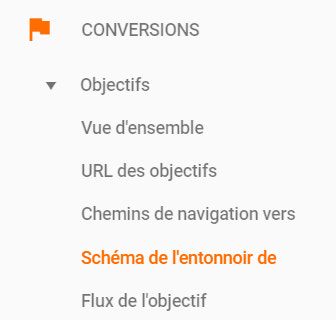
Comment modifier le nom d’un rapport
- Connectez-vous à votre compte Google Analytics.
- Cliquez sur Importer le rapport en bas de chaque section.
- Ajoutez le titre du rapport et le nom des onglets en français si vous n’êtes pas bilingue (traductions fournies pour chaque rapport.)



Soutenez vos efforts avec l’analyse analytique
勒s rapports personnalisés sont l’une des fonctionnalités les plus intéressantes de Google Analytics. Les modèles de rapports partagés ci-dessus sont conviviaux et idéaux pour se familiariser avec l’analyse analytique e-commerce. N’hésitez pas à les personnaliser selon vos besoins. Et tant que vous y êtes, profitez de la documentation officielle de Google Anaytics pour approfondir vos connaissances et maitriser davantage ce formidable outil analytique.
Utilisez-vous d’autres rapports Google Analytics mis à part ceux-là ? Partagez-les dans les commentaires.
 À propos de l'auteure
À propos de l'auteure
Aleks Ignjatovic est la rédactrice en chef du blog de Shopify en français. Elle est responsable du marketing de contenu et de la localisation pour les marchés francophones chez Shopify.
Article original en anglais : Simon Heaton
Traduction : Mehdi Chakir

